Создание PPPoE-соединения для Windows XP Изображения
реклама
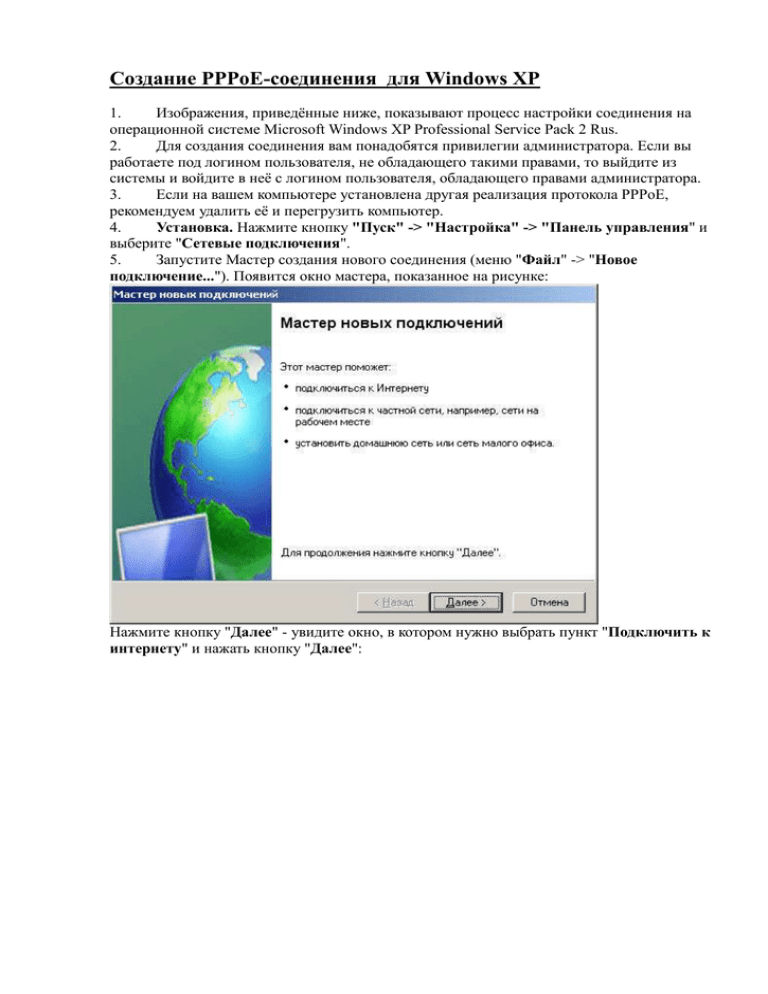
Создание PPPoE-соединения для Windows XP 1. Изображения, приведённые ниже, показывают процесс настройки соединения на операционной системе Microsoft Windows XP Professional Service Pack 2 Rus. 2. Для создания соединения вам понадобятся привилегии администратора. Если вы работаете под логином пользователя, не обладающего такими правами, то выйдите из системы и войдите в неё с логином пользователя, обладающего правами администратора. 3. Если на вашем компьютере установлена другая реализация протокола PPPoE, рекомендуем удалить её и перегрузить компьютер. 4. Установка. Нажмите кнопку "Пуск" -> "Настройка" -> "Панель управления" и выберите "Сетевые подключения". 5. Запустите Мастер создания нового соединения (меню "Файл" -> "Новое подключение..."). Появится окно мастера, показанное на рисунке: Нажмите кнопку "Далее" - увидите окно, в котором нужно выбрать пункт "Подключить к интернету" и нажать кнопку "Далее": 6. В следующем окне нужно выбрать пункт "Установить подключение вручную": 6. Далее выбираем пункт "Через высокоскоростное подключение, использующее имя пользователя и пароль": 7. В следующем окне нужно ввести название соединения. Название носит только информативный характер и ни на что не влияет: 8. В следующем пункте необходимо ввести имя пользователя (login) и пароль. А также снять галочки с «Использовать следующие имя пользователя и пароль при подключении любого пользователя» и «Сделать это подключение подключением к Интернету по умолчанию» 9. Это окно является последним в процессе работы мастера. Если вам нужен ярлык соединения на Рабочем столе, то поставьте соответствующую галочку: 10. По окончании работы Мастера создания нового соединения будет запущен Мастер соединения. ВАЖНО!!! Прежде, чем соединяться с Интернет, нужно нажать кнопку "Свойства" и обязательно убрать галочку с пункта «Сохранять имя пользователя и пароль» 11. На первой вкладке поле "Имя сервиса" нужно оставить пустым: 12. На закладке "Безопасность" в поле "Параметры безопасности" выберите "Дополнительные (выборочные параметры)" и нажмите кнопку "Параметры": 13. В дополнительных параметрах безопасности устанавливаем "Необязательное" Шифрование данных, а в поле безопасный вход отключаем все протоколы кроме CHAP и нажимаем кнопку OK": 14. Еще раз нажимаем кнопку "OK" в свойствах подключения. Далее в окне подключения уберите галочку "Сохранять имя пользователя и пароль" и нажмите кнопку "Подключение": 15. Внимание!!! Не сохраняйте логин и пароль при подключении (Опция "Сохранять имя пользователя и пароль" в окне подключения), т.к. сохраненные логин и пароль записываются в файл и поэтому их на много проще украсть. Создание PPPoE-соединения для Windows Vista (rus) 1. На рабочем столе нажмите кнопку: "Пуск" В открывшемся меню выберите: "Панель управления". 2. В открывшемся окне нажмите на ЗНАЧОК - "Сеть и Интернет". 3. Как и в предыдущем меню - нажмите на ЗНАЧОК - "Центр управления сетями и общим доступом". 4. В меню слева нужно выбрать: "Установка подключения или сети". 5. Выберите вариант: "Подключение к Интернету. Беспроводное, скоростное или ...". Нажмите "Далее". 6. Выберите: "Высокоскоростное(с PPPoE)". 7. В данном окне введите свой Логин и Пароль выданный Вам при регистрации и нажмите "Подключить". 8. Когда появится это окно - нажмите кнопку "Закрыть". 9. Для дополнительной настройки Вашего соединения снова зайдите в "Центр управления сетями....."(Шаг с 1 по 4) и выберите пункт: "Управление сетевыми подключениями". 10. Убеждаемся, что наше Высокоскоростное подключение (PPPoE) создано, как показано на картинке. 11. Далее на созданном соединении необходимо нажать правой кнопкой мыши и в появившемся меню выбрать "Свойства" 12. Далее в этом же окне необходимо перейти на вкладку "Безопасность", как показано на рисунке В дополнительных параметрах безопасности устанавливаем "Необязательное" Шифрование данных, а в поле безопасный вход отключаем все протоколы кроме CHAP и нажимаем кнопку OK. 13. Создание PPPoE-соединения для Windows Vista (eng) 1.Нажимаем на кнопку START в меню выбираем Connect To и и щёлкаем на него 2. В появившемся окне выбираем Network and Internet 2. В появившемся окне выбираем Network and Sharing Center 3. В появившемся окне нажимаем на Set up a connection or network 4. В новом окне нужно выбрать Connect to the Internet и нажать Next 5. В следующем окне выбираем Broadband (PPPoE) и нажимаем Next 6. В данном окне введите свой Логин и Пароль выданный Вам при регистрации и нажмите "Connect" Создание PPPoE-соединения для Windows Seven (7) (eng) Жмём правой кнопкой на мониторчике справа внизу, около часов, выбираем "Open Network and Sharing Center" В открывшемся окне жмём "Set up connection or network" Далее выбираем "Connect to the Internet" и жмём "Next" Жмём на "Broadband (PPPoE)" Потом пишем ваши логин и пароль (Указаны на карточке, которую выдавали при подключении), имя подключения, например “Megaline" и жмём "Connect" Если все сделано правильно, сразу произойдет подключение к сети Интернет. И выйдет такое окно В случае, если подключение по какой-либо причине не произошло, в появившемся окне нажмите на пункт Все равно создать это подключение [Set up the connection anyway]. Затем можно вынести я ярлык подключения на рабочий стол. Для этого открываем Центр управления и сетями и общим доступом [Network and Sharing Center]. В левой части окна нажмите на пункт Изменение параметров адаптера [Change adapter settings] Нажмите правую кнопку мыши на созданном подключении. В контекстном меню выберите Создать ярлык [Create Shortcut]. На системный запрос Поместить его на рабочий стол? ответьте Да. Создание PPPoE-соединения для Windows Seven (7) (RU) Жмём правой кнопкой на мониторчике справа внизу, около часов, выбираем "Центр управления сетями и общим доступом" В средней части окна в разделе Изменение сетевых параметров откройте ссылку Настройка нового подключения или сети В списке выберите пункт Подключение к Интернету (Беспроводное, скоростное или телефонное подключение к Интернету и нажмите кнопку Далее При появлении следующего диалога "Использовать имеющееся подключение?" выберите "Нет, создать новое подключение" и нажмите кнопку Далее В следующем окне нажмите на Высокоскоростное (с PPPoE) Введите Ваши регистрационные данные для подключения к Интернету Далее будет осуществлена попытка подключения к Интернету. Если все сделано правильно, сразу произойдет подключение к сети Интернет. В случае, если подключение по какой-либо причине не произошло, в появившемся окне нажмите на пункт Все равно создать это подключение Затем можно вынести я ярлык подключения на рабочий стол. Для этого открываем Центр управления и сетями и общим доступом В левой части окна нажмите на пункт Изменение параметров адаптера Нажмите правую кнопку мыши на созданном подключении. В контекстном меню выберите Создать ярлык [Create Shortcut]. На системный запрос Поместить его на рабочий стол? ответьте Да.